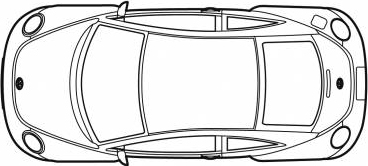- 7일차 - 지난 6일차땐 자동차의 천장부분만 만들었었는데 순식간에 차의 옆면과 범퍼까지 만들었어요. 원래는 만드는 과정을 전부 쓰고싶었지만 저기까지 만드는데도 오래걸리기도 했고, 여러가지로 고민들도 많이 해보고 만들고 지우기를 반복하다보니까 막상 블로그에 글을 못남겼네요 :( 그래서 이번엔 저기까지 자동차를 모델링하면서 느낀점과 배운점들을 정리해볼까 해요. 우선 자동차의 윗면과 옆면을 제작할땐, 비교적 평평한 모양이라 크게 어렵진 않았어요. 문을 만들때 유리창문을 뚫어야 하는데 처음에는 "옆면을 통째로 만들고 유리창만큼을 뚫어야하나?"라고 생각했었는데 아예 창문부분을 빼버리고 만들어야 했어요. 거기까지 깨닫는데도 꽤 오랜시간이 걸렸는데 남은 부분들도 한 덩어리가 아닌 여러 부분으로 쪼개서 만들어야 한..